- C'è di più su Microsoft LifeCam oltre allo splendido design in alluminio nero e argento. Produce immagini chiare e registrazioni video nitide che adorerai.
- Lascia che ti aiutiamo a trovare il software e i driver Microsoft LifeCam necessari per Windows 10. Inoltre, nessun problema è qui per rimanere quando agisci velocemente.
- È possibile trovare soluzioni rapide a problemi simili anche nel nostro Sezione Risoluzione dei problemi della webcam.
- Per qualsiasi soluzione software che cerchi, torna al nostro Hub di download di Windows 10.

Questo software riparerà gli errori comuni del computer, ti proteggerà dalla perdita di file, malware, guasti hardware e ottimizzerà il tuo PC per le massime prestazioni. Risolvi i problemi del PC e rimuovi i virus ora in 3 semplici passaggi:
- Scarica lo strumento di riparazione PC Restoro che viene fornito con tecnologie brevettate (brevetto disponibile Qui).
- Clic Inizia scansione per trovare problemi di Windows che potrebbero causare problemi al PC.
- Clic Ripara tutto per risolvere i problemi che interessano la sicurezza e le prestazioni del tuo computer
- Restoro è stato scaricato da 0 lettori questo mese
Quando fai Skype chiamate, non è raro che tu usi il webcam per comunicare con altre persone.
A proposito di webcam, Windows 10 gli utenti hanno segnalato alcuni problemi con Microsoft LifeCam, e oggi risolveremo questi problemi.
Come posso risolvere i problemi di Microsoft LifeCam su Windows 10?
1. Utilizzare software per webcam di terze parti
- Scarica e installa CyberLink Youcam 7 versione gratuita dal sito ufficiale sul tuo PC.
- Aprilo dalla cartella di installazione. Vai alla barra in basso e trova l'icona Youcam. Cliccaci sopra.
- Dal menu selezionare Avvia PerfectCam4. Iscriviti per una prova di 90 giorni facendo clic su Iscriviti.
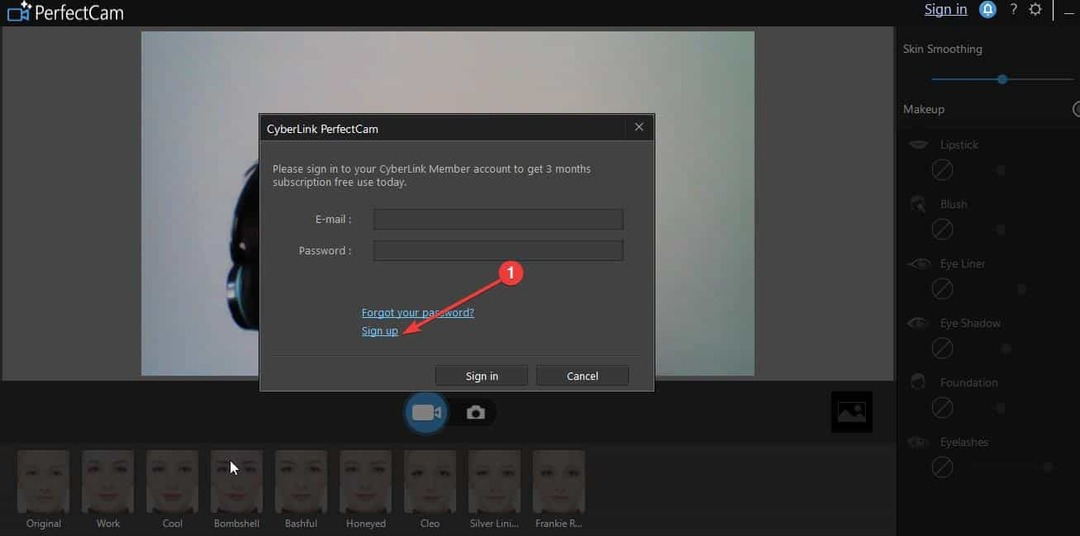
- Iscriviti alla pagina ufficiale e controlla il tuo indirizzo email per il link di verifica.
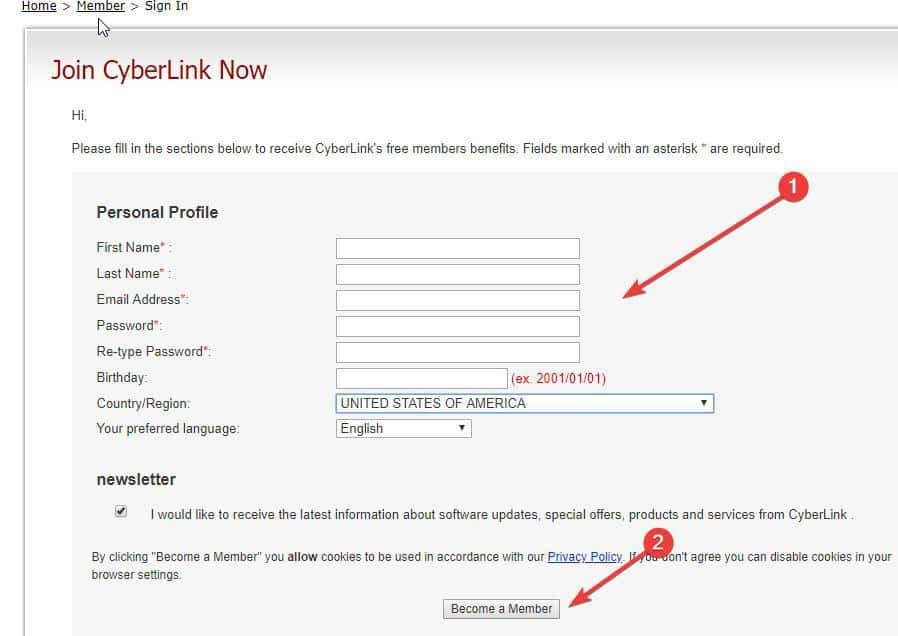
- Accedi a PerfectCam per iniziare.
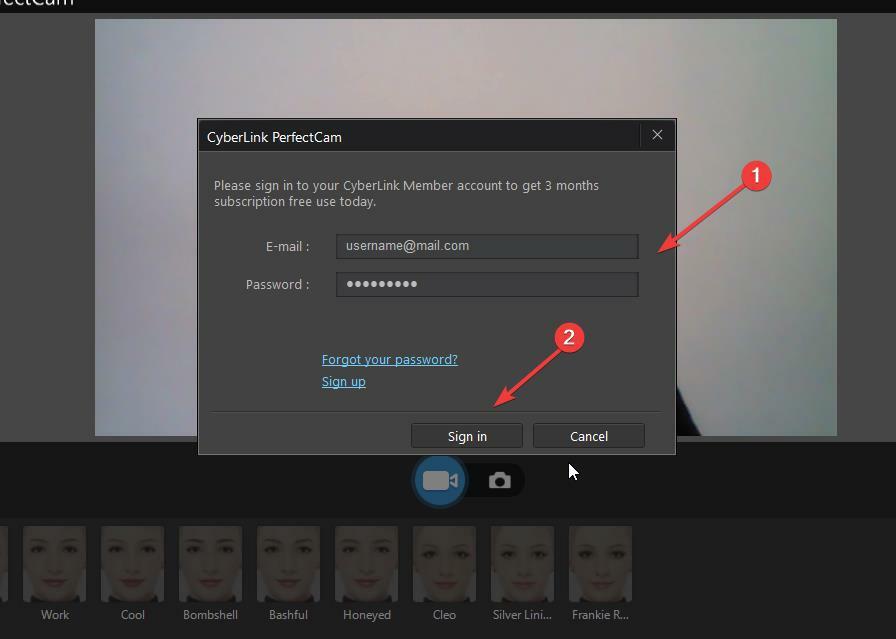
- Dopo aver effettuato l'accesso, avvia PerfectCam e apri Skype. Nella finestra principale di Skype, seleziona Privacy > Chiamate > Impostazioni video.
- In questa pagina, seleziona Filtro fotocamera Web CyberLink (nel nostro caso, cerca PerfectCam) dal Seleziona il menu a discesa Webcam.
- Clicca il finire per salvare le modifiche e abilitare CyberLink YouCam (PerfectCam).
Se non hai il tempo o le capacità e la pazienza per seguire tutti i passaggi elencati di seguito, ti consigliamo di provare una soluzione rapida che potrebbe funzionare per te: utilizzare un software per webcam di terze parti.
Consigliamo vivamente di utilizzare CyberLink Youcam 7. Essendo uno dei leader sul mercato, questo strumento è altamente affidabile e compatibile con tutti i modelli di fotocamera.
Ha funzionato per noi ed è anche gratuito. Richiede una registrazione sul sito Web ufficiale ma non ci vogliono più di 30 secondi per registrarsi per una versione gratuita.
Se questa soluzione funziona sul tuo PC, puoi utilizzare questo strumento su tutte le tue fotocamere e dimenticare tali problemi.
2. Soluzione rapida per le ultime versioni di Skype
- Apri Skype > clicca Profilo utente nell'angolo in alto a sinistra (l'icona con l'immagine del tuo avatar). Clicca su impostazioni.
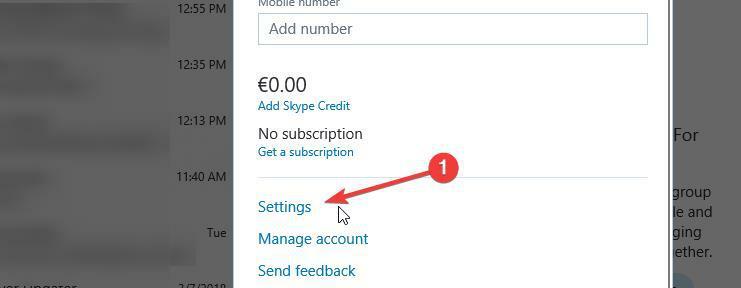
- Dopodiché fai clic su video menu a tendina e selezionare Cyberlink PerfectCam.
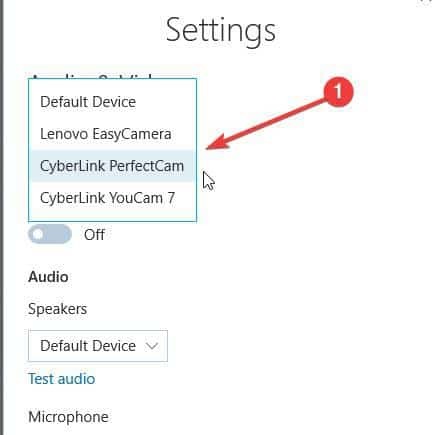
- Prova a fare alcune chiamate di prova. Questa soluzione ha funzionato per il nostro team di test fin dal primo tentativo. Non dimenticare di rimuovere la copertura della webcam, se ne hai una.
Se hai la nuova versione di Skype, risolvere questo problema è molto più semplice. Se questa soluzione rapida non ha funzionato per te, usa le soluzioni di seguito.
Abbiamo scritto ampiamente sui problemi della webcam in Windows 10. Dai un'occhiata a questa guida per ulteriori informazioni.
3. Reinstalla Skype
- Aperto impostazioni e vai al Sistema > App e funzionalità.
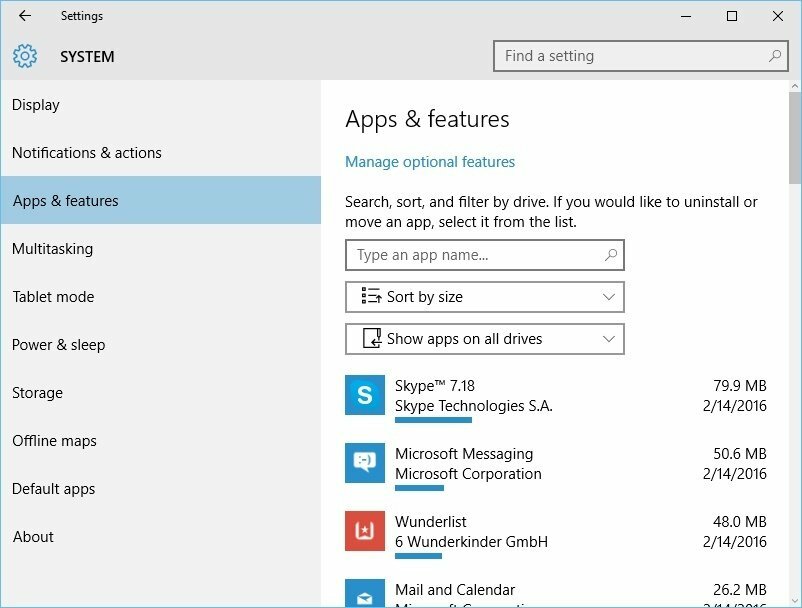
- Trova Skype nell'elenco, selezionalo e fai clic su Disinstalla pulsante.
- Per essere sicuro che Skype è completamente disinstallato, scarica Strumento di rimozione di Skype ed eseguilo sul tuo computer. Questo strumento dovrebbe rimuovere completamente tutte le tracce di Skype dal tuo computer.
- Dopo Skype è stato disinstallato, basta scaricare l'ultima versione e installarla.
Se tuo Microsoft LifeCam non funziona con Skype, prova a reinstallare Skype su Windows 10. Per farlo, segui le istruzioni sopra.
4. Installa i driver LifeCam e il software LifeCam in modalità Compatibilità
-
Fare clic con il pulsante destro del mouse il file che desideri eseguire e scegli Proprietà.

- Vai al Compatibilità scheda e controlla Esegui questo programma in modalità compatibilità per.

- Dalla lista scegli Windows 8 o Windows 7. Potresti voler sperimentare altre opzioni se l'opzione Windows 8 o Windows 7 non funziona per te.
- Clic Applicare e ok.
- Prova a eseguire nuovamente l'applicazione.
Alcune applicazioni non funzioneranno correttamente in Windows 10, quindi dovrai eseguirle utilizzando il Compatibilità modalità.
Esegui una scansione del sistema per scoprire potenziali errori

Scarica Restoro
Strumento di riparazione del PC

Clic Inizia scansione per trovare problemi di Windows.

Clic Ripara tutto per risolvere i problemi con le tecnologie brevettate.
Esegui una scansione del PC con lo strumento di riparazione Restoro per trovare errori che causano problemi di sicurezza e rallentamenti. Al termine della scansione, il processo di riparazione sostituirà i file danneggiati con nuovi file e componenti di Windows.
Per quanto riguarda i problemi di LifeCam, a volte è meglio scaricare software/driver per Windows 8 o anche per Windows 7 e installarli in Compatibilità modalità.
Gli utenti hanno segnalato che LifeCam la webcam funziona normalmente dopo aver installato driver/software in Compatibilità modalità per le versioni precedenti di Windows.
Per eseguire applicazioni in Compatibilità modalità su Windows 10, completare la procedura sopra.
Dovremmo menzionare che dovrai accendere Compatibilità Modalità per entrambi i conducenti e LifeCam software per risolvere questo problema.
5. Disinstallare i driver di LifeCam
- Aperto Gestore dispositivi premendo Tasto Windows + X e scegliendo Gestore dispositivi dalla lista.

- quando Gestore dispositivi si apre, trova il tuo Autista LifeCam, fai clic con il pulsante destro del mouse e scegli Disinstalla.

- Ora aperto Impostazioni > Privacy.
- Scegliere telecamera dal riquadro di sinistra.
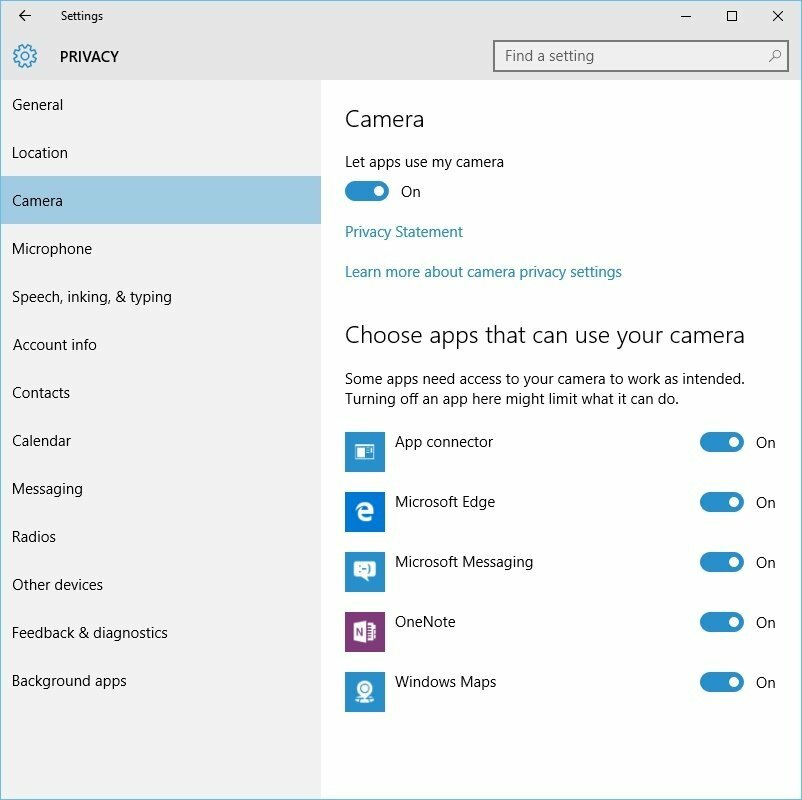
- Nel telecamera le opzioni assicurati che Consenti alle app di utilizzare la mia fotocamera è acceso.
- Dopo averlo fatto, ricomincia il tuo computer.
Assicurati che tutto venga eliminato con i migliori strumenti di rimozione dei driver!
6. Rimuovere il software applicativo LifeCam e i driver LifeCam
- Vai a Impostazioni > Sistema > App e funzionalità.
- Trova LifeCam software e disinstallare esso.
- Ora vai a Gestore dispositivi e disinstalla LifeCam autisti.
- Dopo aver disinstallato i driver, fare clic su Scansione per modifiche hardware pulsante.
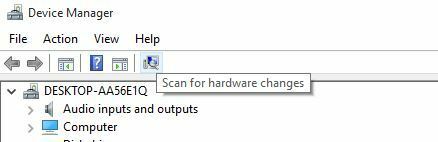
- Questo dovrebbe installare i driver predefiniti sul tuo computer e correggere LifeCam problemi.
Gli utenti segnalano che Windows 10 installa automaticamente la versione 4.25 del driver LifeCam e, in tal caso, potrebbe essere necessario ripristinare la versione precedente dei driver utilizzando Gestore dispositivi.
Per farlo, segui queste istruzioni:
- Aperto Gestore dispositivi e trova LifeCam autista.
- Fare clic con il pulsante destro del mouse e scegliere Ripristina driver.
7. Esegui il software della fotocamera
- stampa Tasto Windows + S e digita telecamera.
- Dall'elenco dei risultati scegli telecamera.
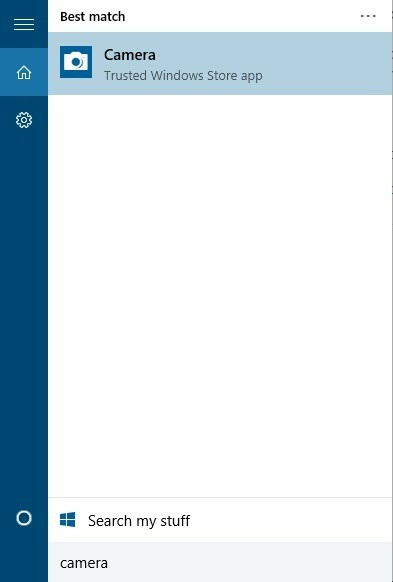
- Se la tua fotocamera funziona correttamente dovresti vedere l'immagine.
- Ora chiudi il telecamera app e prova a usare LifeCam con Skype.
Sembra una soluzione insolita, ma alcuni utenti sono riusciti a risolverla LifeCam problemi con Skype eseguendo il telecamera app.
Microsoft LifeCam potrebbe essere una buona webcam, ma presenta alcuni problemi con Windows 10.
Per quanto riguarda i problemi, la maggior parte di essi può essere risolta aggiornando i driver o reinstallando Skype. Per quanto riguarda i problemi di compatibilità e software, tieni a mente queste cose:
- Software Microsoft LifeCam HD-5000 – Se sei preoccupato per la compatibilità con Windows 10, il software Windows 8 per LifeCam HD-5000 dovrebbe funzionare anche su questa versione.
- Software Microsoft LifeCam HD-3000 – LifeCam HD-3000 arriva in una scatola con un adesivo di compatibilità con Windows 10. La guida all'installazione rapida non significa che devi scegliere Windows 10 dal download dell'elenco ufficiale poiché anche Windows 7 funziona.
- Software Microsoft LifeCam Studio – Nel tuo caso, non sono necessari software, firmware o driver aggiuntivi.
- Software per il cinema Microsoft LifeCam – Proprio come sopra, ti assicuriamo che non è necessario alcun software aggiornato.
 Hai ancora problemi?Risolvili con questo strumento:
Hai ancora problemi?Risolvili con questo strumento:
- Scarica questo strumento di riparazione del PC valutato Ottimo su TrustPilot.com (il download inizia da questa pagina).
- Clic Inizia scansione per trovare problemi di Windows che potrebbero causare problemi al PC.
- Clic Ripara tutto per risolvere i problemi con le tecnologie brevettate (Sconto esclusivo per i nostri lettori).
Restoro è stato scaricato da 0 lettori questo mese
Domande frequenti
Il software è pensato per essere un programma di visualizzazione per la tua Microsoft LifeCamera.
Puoi utilizzare Microsoft LifeCam per migliorare l'illuminazione o aggiungere tutti i tipi di effetti ai tuoi video. Dai un'occhiata più da vicino a questi ottimi strumenti software di editing video per PC anche.
Per risolvere rapidamente questo problema, prova a reinstallare Skype. Puoi anche scegliere di installa Skype classico su Windows 10.


![L'errore 0xa00f4292 impedisce alla mia fotocamera di funzionare [RISOLTO]](/f/a3989ec91236d9c06657a43b695b9106.jpg?width=300&height=460)